Apple TV’nizde MediaStreamer nasıl kullanılır (4. nesil, 5. nesil, tvOS)
Nasıl ayarlayacağınızı öğrenmek için bu öğreticiyi kullanın MediaStreamer ile Apple TV TVOS (4. nesil, 5. nesil) DNS ayarlarınızı değiştirerek.
MediaStreamer değil Çalışma? MediaStreamer DNS sunucularını kullanmak için zorunlu ana bilgisayar adı sağlayıcınızda oturum açın ve IP adresinizi ExpressVPN ile kaydedin. Bunun nasıl yapılacağı ile ilgili aşağıdaki talimatlara bakın.
Henüz müşteri değil misiniz? Apple TV için neden ExpressVPN almanız gerektiğini okuyun.
DDNS ana bilgisayar adınızı alın
Https://www.dynu.com adresine gidin ve tıklayın Hesap oluştur.

Dynu’dan hesap doğrulama e-postasını almak için hesabınızı oluşturun.
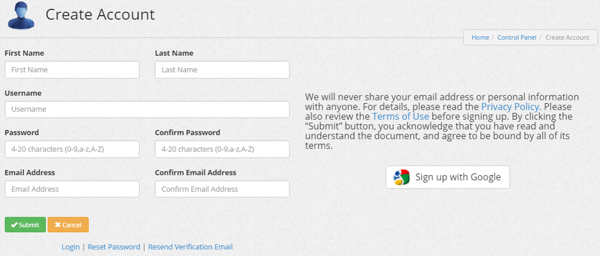
Bağlantıyı doğrulama e-postasında açın sonra https://www.dynu.com adresinden hesabınıza giriş yapın ve DDNS Hizmetleri.
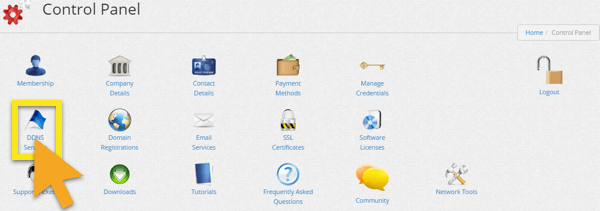
Tıklamak + Ekle DDNS hizmeti eklemek için.

Zaten bir ana bilgisayar adınız yoksa, Seçenek 1’de istediğiniz ana bilgisayar adını girin ve tıkla + Ekle. Bu, alan adlarına aşina olmayan kullanıcılar için önerilen seçenektir.
Zaten kendi alan adınız varsa, alan adınızı Seçenek 2’ye girin ve tıkla +Ekle.

Tamamlandığında, ana makine adınızı ve mevcut genel IP’nizi göreceksiniz. Ortadaki ayarların çevrildiğinden emin olun KAPALI ve tıkla Kayıt etmek. Ancak, Dynu’dan e-posta bildirimleri almak istiyorsanız, Eposta bildirimi için AÇIK.

Ve bu kadar! DDNS ana bilgisayar adınız ayarlandı ve kullanılmaya hazır!
Ana makine adınızı güncellemek için oturum açın
Not: Bu aşamada cihazınızın VPN’ye bağlı olmadığından emin olun.
İOS aygıtınızdan https://www.dynu.com adresinden hesabınızda oturum açın. Bu, Apple TV’nizde MediaStreamer’ı kullanmak için IP’nizin güncellenmesini sağlayacaktır.
DNS sunucusu IP adresinizi alın
MediaStreamer DNS sunucusunu Apple TV, DNS sunucusu IP adresini almanız gerekir.
Aç Hoşgeldiniz E-postası ExpressVPN’e kaydolduğunuzda ve e-postadaki bağlantı.
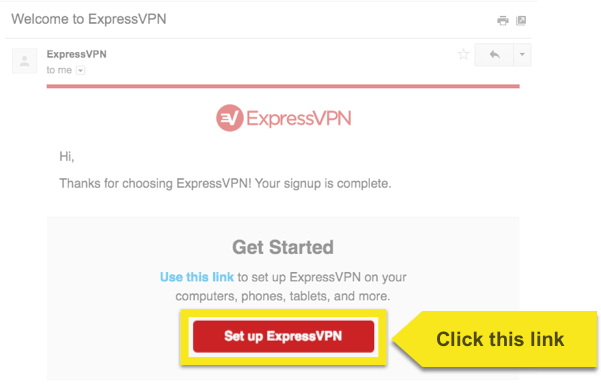
Bağlantıyı bulamazsanız ExpressVPN hesabınızda oturum açın.

Hoş geldiniz e-postasındaki bağlantıyı tıkladıktan veya web sitesinde oturum açtıktan sonra, Daha Fazla Cihazda Kur.
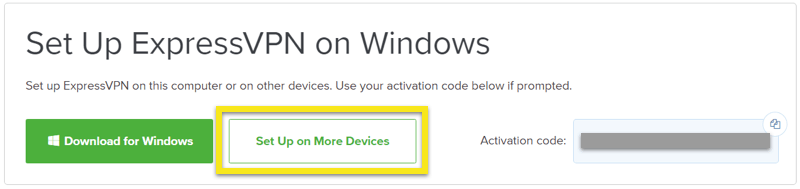
seçmek Apple TV ekranın sol tarafında. Sağ tarafta, MediaStreamer DNS sunucusu IP adresi. Kurulum için hazır bulundurun.

Apple TV’nizdeki DNS sunucularını yapılandırma
Apple TV’nizde açın Ayarlar.
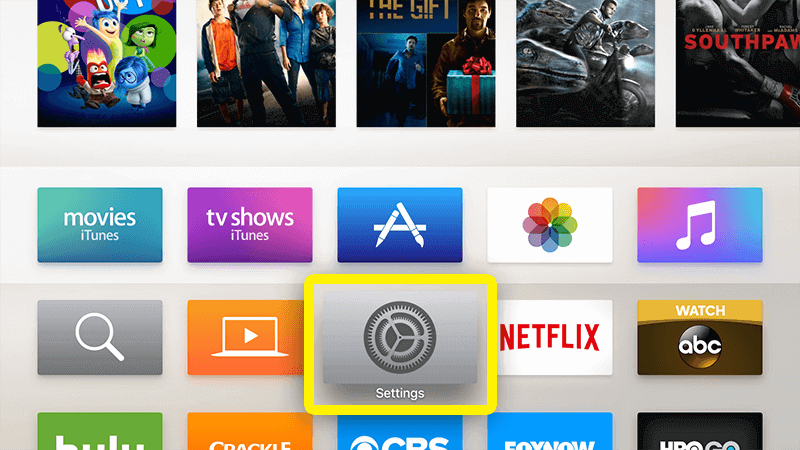
Ayarlar’da şunu seçin: Ağ.
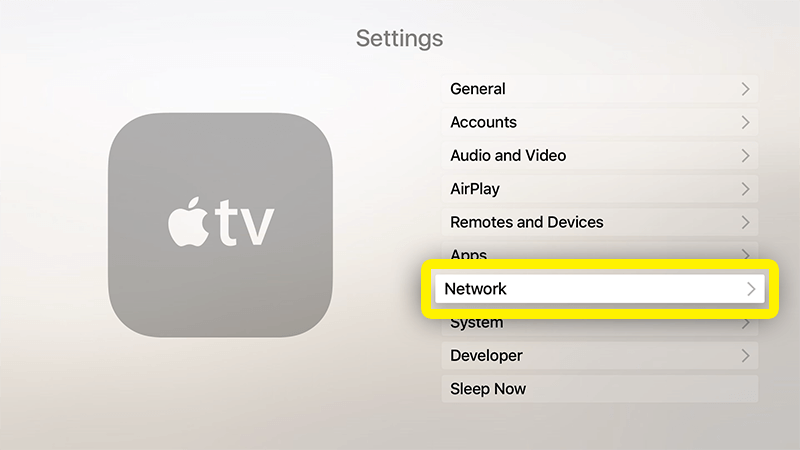
Ağ menüsünde geçerli etkin bağlantınızı seçin. (Bizim durumumuzda, bir Wi-Fi bağlantısıdır.)

Kablosuz menüsünde, aktif İnternet bağlantısı ayarlarına erişmek için.
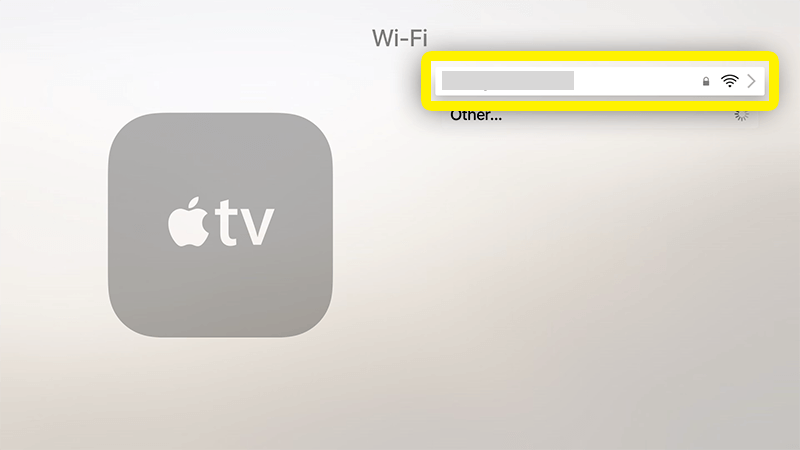
Bağlantının ayarlar menüsünde aşağı kaydırın ve DNS’yi yapılandırın.
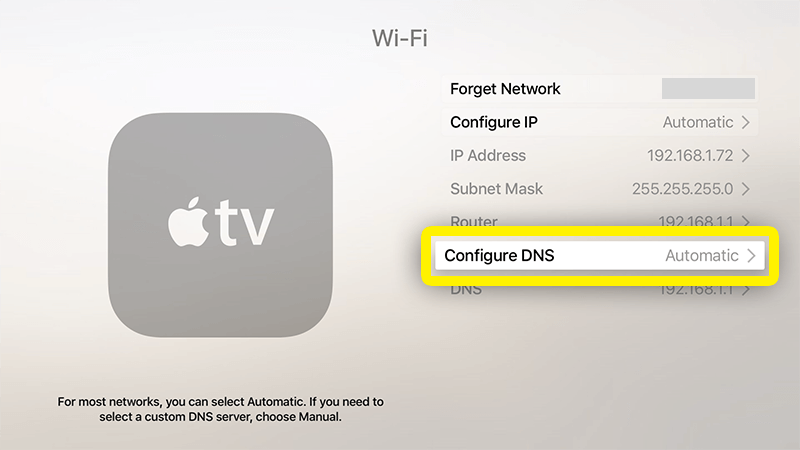
DNS’yi yapılandır seçeneklerinde, Manuel.
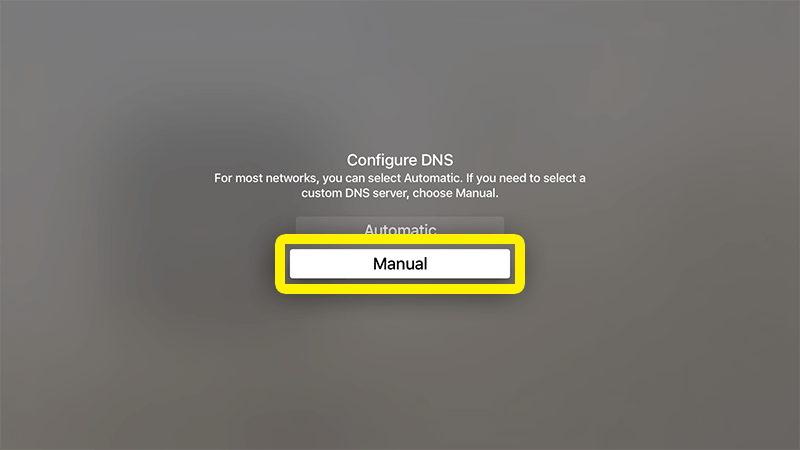
Manuel DNS giriş ekranına ulaşacaksınız.
Not: İleride başvurmak ve saklamak için değiştirmeden önce mevcut DNS adresinizi / ayarınızı yazmanızı kesinlikle öneririz. Hizmetimizi kullanmayı bırakmak isterseniz buna ihtiyacınız olabilir.
Cihazınızın numaralarını girin MediaStreamer DNS IP adresi, daha önce bulduğun.
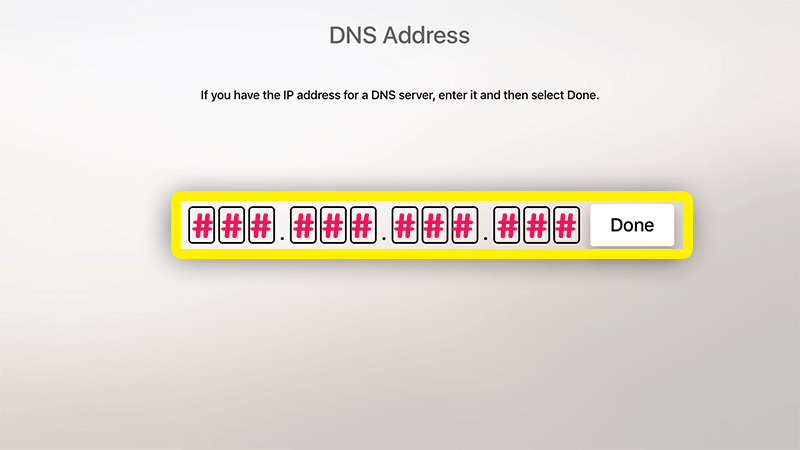
Apple TV’nizi yeniden başlatın
Sen ZORUNLU DNS değişikliğinin gerçekleşmesi için Apple TV’nizi yeniden başlatın. Apple TV’nizi yeniden başlatmak için Ayarlar Menü.
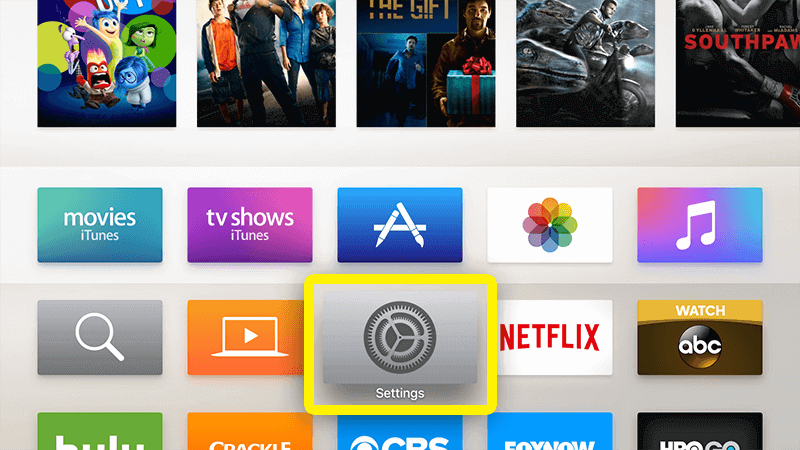
Ayarlar menüsünden sistem.
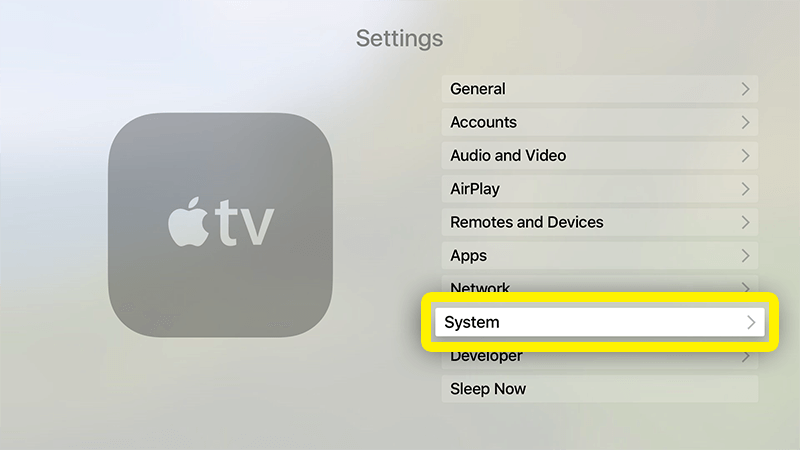
Sistem menüsünden Tekrar başlat.
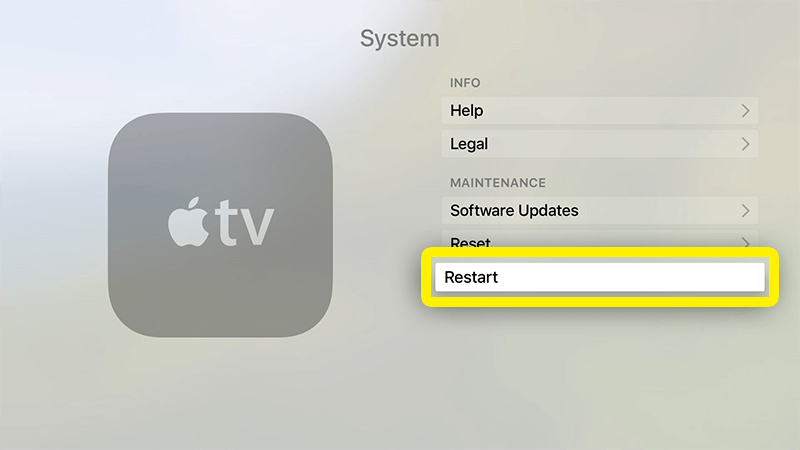
Tebrikler! Artık MediaStreamer DNS hizmetlerine erişiminiz var ve Apple TV’nizde önceden engellenen içeriğin keyfini çıkarabilirsiniz!
Not: MediaStreamer DNS bir VPN DEĞİL. VPN ile aynı gizlilik ve güvenlik avantajlarını sunmaz.
DDNS ile MediaStreamer’a erişmek için ana makine adınızı kaydedin
MediaStreamer’ı sorunsuz bir şekilde kullanmak için, ana bilgisayar adınızı ExpressVPN web sitesine kaydettirmelisiniz. Ana bilgisayar adınızı kaydetmek için aşağıdaki adımları izleyin.
oturum aç e-posta adresinizi ve şifrenizi kullanarak hesabınıza.

seçmek DNS Ayarları soldaki.

Altında Dinamik DNS Kaydı, kaydetmek istediğiniz ana bilgisayar adını girin ve Ana Bilgisayar Adını Kaydet.
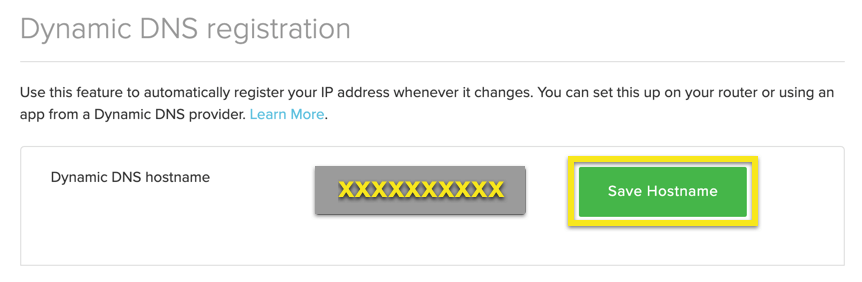
İşlem tamamlandıktan sonra, ana bilgisayar adının güncellendiğini belirten bir işaret göreceksiniz..
Not: ExpressVPN’in IP değişikliğini algılaması 10 dakika kadar sürebilir.
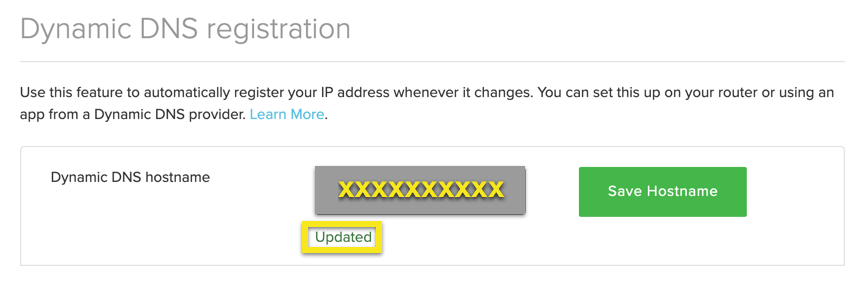
Videolara erişemiyorum veya video akışı sağlayamıyorum
Yukarıdaki adımları izlediyseniz ancak videolara erişme veya video akışında sorun yaşıyorsanız, hemen yardım için lütfen ExpressVPN Destek Ekibi ile iletişime geçin..

17.04.2023 @ 15:51
ek için Apple TV için MediaStreamer DNS ayarlarını değiştirme öğreticisi oldukça yararlı bir kaynak. Bu öğreticiyi kullanarak, 4. ve 5. nesil Apple TV TVOS ile MediaStreamer kullanarak DNS ayarlarınızı nasıl değiştireceğinizi öğrenebilirsiniz. MediaStreamer çalışmıyorsa, MediaStreamer DNS sunucularını kullanmak için ana bilgisayar adı sağlayıcınızda oturum açmanız ve IP adresinizi ExpressVPN ile kaydetmeniz gerekiyor. Bu öğreticide, DDNS ana bilgisayar adınızı almak, ana makine adınızı güncellemek için oturum açmak, DNS sunucusu IP adresinizi almak, Apple TVnizdeki DNS sunucularını yapılandırmak ve MediaStreamera erişmek için ana makine adınızı kaydetmek gibi adımlar yer almaktadır. Bu öğreticiyi takip ederek, Apple TVnizde önceden engellenen içeriğin keyfini çıkarabilirsiniz.